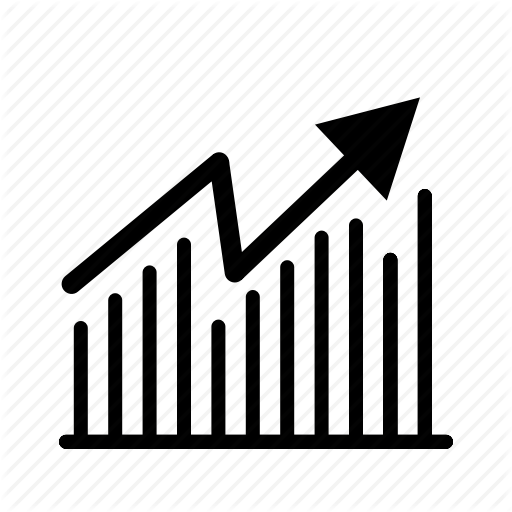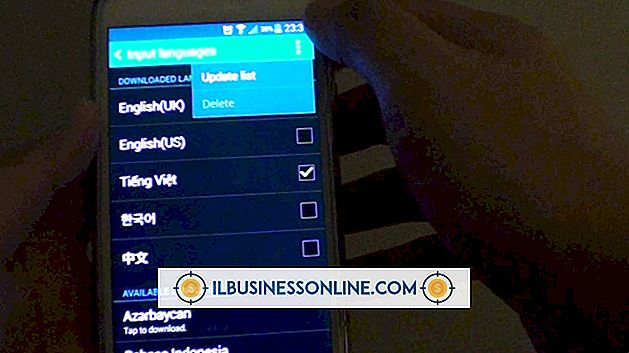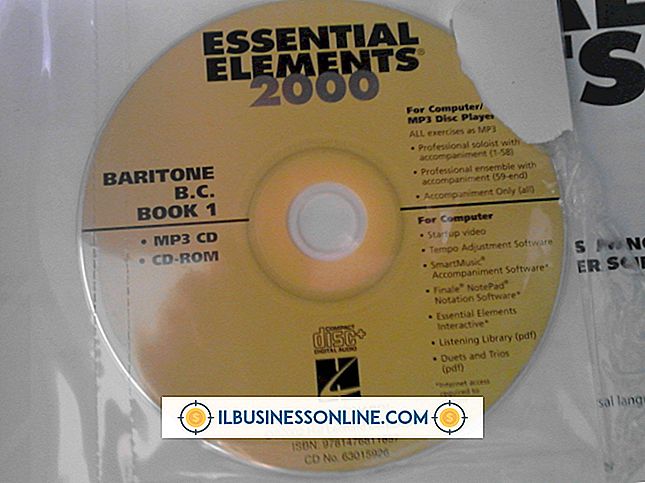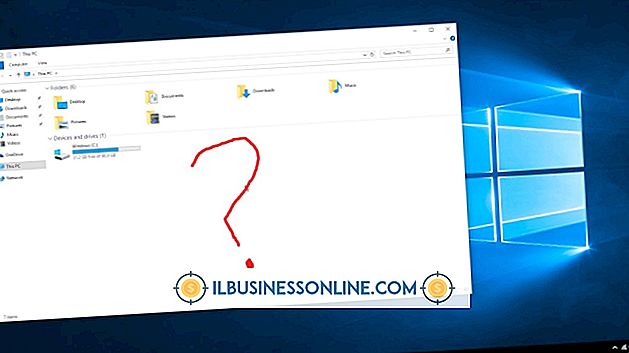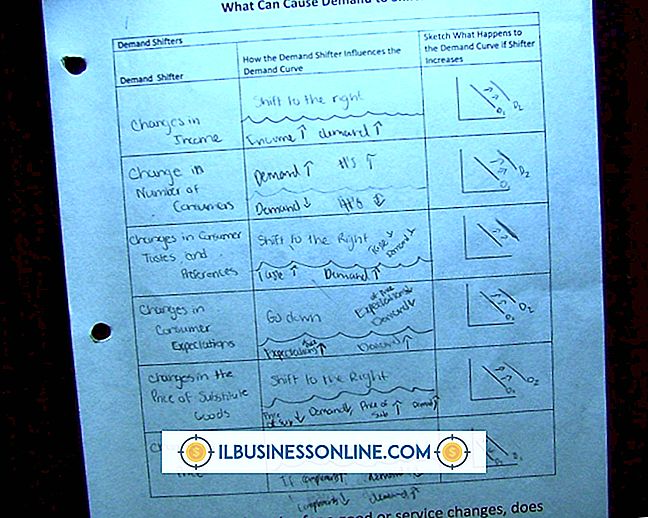Så här använder du Roxio för att konvertera PowerPoint-presentationer till DVD
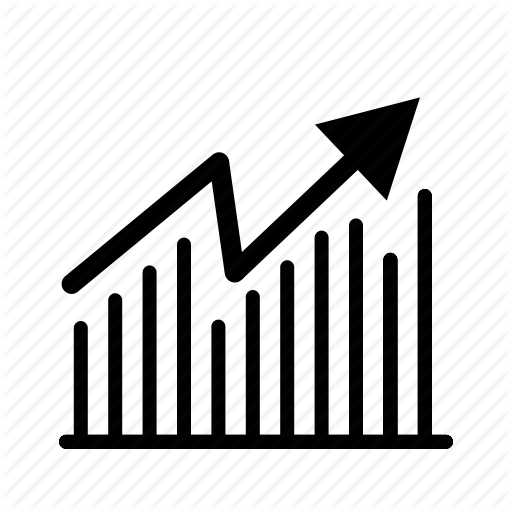
När du skapar ett projekt inom Microsoft Office PowerPoint-programmet, har du möjlighet att lägga till övergångar, ljudeffekter och andra extrafunktioner som kan lägga till en nivå av professionalism och polera till din presentation. När du är klar kanske du vill bränna presentationen till en DVD, där du får fler möjligheter att dela den med kollegor och affärsförbindelser. Om du använder en Roxio-produkt för att bränna dina DVD-skivor, kan du använda den för att bränna din PowerPoint-presentation till DVD. Men eftersom PowerPoint inte kan skapa en filtyp som stöds av Roxio behöver du först konvertera PowerPoint-filen till en videofil innan du kommer till DVD-bränningen.
1.
Hämta eller köp ett konverteringsprogram som konverterar PowerPoint-filer till videofiler. Kostnadsfria och billiga program finns i överflöd, men valen inkluderar Moyea, Xilisoft och Acoolsoft varumärke PowerPoint till videoomvandlare.
2.
Öppna PowerPoint till Video Converter-programvaran och öppna PowerPoint som du vill konvertera genom att välja "File" och välj "Open." Det är vanliga kommandon, men de kan vara olika i din specifika programvara för video omvandlare. Välj PowerPoint-filen från filerna och mapparna på din dator.
3.
Klicka på "Spara" eller "Konvertera" i konverterprogrammet och välj en filfiltyp för den nya filen du skapar. Roxio Creator accepterar ett antal olika videofiler, inklusive .avi, QuickTime och AVCHD. Gå till Roxios webbsida om stödda filtyper (se Resurser) om du inte är säker på vilken filtyp du ska välja. När du väl valt en filtyp klickar du på "Spara" eller "Konvertera" för att starta konverteringsprocessen. När det är klart kan du stänga konverteringsprogrammet.
4.
Sätt i en DVD-R eller annan inspelningsbar DVD i datorn. Detta ska automatiskt starta Roxio, men om det inte gör det, öppna ditt Roxio-program.
5.
Klicka på rutan "Skapa DVD" och välj den videofil du just skapat från filerna och mapparna på din dator.
6.
Ge videofilen ett namn i titellådan och klicka på "Bränn". Vänta tills brännprocessen är klar och klicka på "Stäng" när en dialogruta visas och informerar dig om att bränningen är klar.
7.
Ta bort DVD-skivan från DVD-enheten.
Tips
- Testa din nyskapade DVD i flera olika DVD-spelare för att säkerställa att den kommer att fungera när du vill visa presentationen.